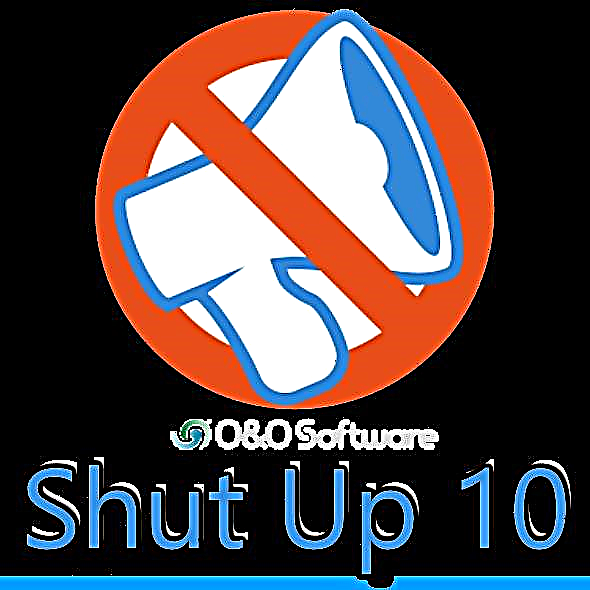MS Word yog qhov haujlwm ntau txoj haujlwm uas muaj nyob hauv nws cov khoom siv yuav luag tsis muaj peev xwm ua haujlwm nrog cov ntaub ntawv. Txawm li cas los xij, thaum nws tsim los ntawm cov ntaub ntawv no heev, lawv qhov kev nthuav qhia pom, qhov ua haujlwm tsim tau yuav tsis txaus. Tias yog vim li cas Microsoft Office suite suav nrog ntau cov haujlwm, txhua qhov ntawm tsom mus rau ntau cov haujlwm.
Lub zog Powerpoint - Tus sawv cev ntawm tsev neeg chaw ua haujlwm los ntawm Microsoft, kev tshaj lij software daws teeb meem tsom mus rau kev tsim thiab kho lus nthuav qhia. Kev hais txog tom kawg, qee zaum yuav xav tau los ntxiv rooj rau qhov kev nthuav qhia thiaj li pom qhov tseeb. Peb twb sau txog yuav ua li cas thiaj ua tau lub rooj hauv Lo Lus (cov ntawv txuas rau cov khoom tau hais hauv qab), hauv tib tsab xov xwm peb yuav qhia koj yuav ua li cas ntxig lub rooj los ntawm MS Word mus rau hauv kev nthuav qhia PowerPoint.
Tshooj: Yuav ua li cas ua ib lub rooj hauv Lo Lus
Qhov tseeb, ntxig rau cov ntawv nthuav qhia raug tsim nyob rau hauv Lo Lus cov ntawv xov xwm rau hauv PowerPoint nthuav qhia kev pabcuam tau yooj yim zoo nkauj. Tej zaum ntau tus neeg siv twb paub txog qhov no, lossis tsawg kawg kwv yees. Thiab tsis tau, cov ncauj lus kom ntxaws qhia yuav yeej tsis yog superfluous.
1. Nyem rau ntawm lub rooj kom qhib hom kev ua haujlwm nrog nws.

2. Hauv lub ntsiab tab uas tshwm sim ntawm txoj kev tswj hwm “Ua haujlwm nrog cov ntxhuav” mus rau hauv tab “Layout” thiab hauv pawg "Rooj" nthuav cov zaub mov khawm "Highlight"los ntawm nyem rau ntawm daim duab peb sab hauv qab nws.

3. Xaiv ib yam khoom. “Xaiv lub rooj”.

4. Rov qab rau hauv lub tab “Tsev”hauv pawg “Ntawv los teev cia” nias lub pob "Luam".

5. Mus rau PowerPoint kev nthuav qhia thiab xaiv qhov swb uas koj xav ntxiv qhov rooj.

6. Nyob rau sab laug ntawm lub tab “Tsev” nias lub pob “Muab Tshuaj Txhuam”.

7. Cov lus yuav txuas ntxiv rau kev nthuav qhia.

- Tswv yim: Yog tias tsim nyog, koj tuaj yeem yooj yim hloov qhov loj ntawm lub rooj ntxig rau hauv PowerPoint. Qhov no yog ua tiav txoj hauv kev zoo ib yam li hauv MS Word - cia li rub ntawm ib lub voj voog ntawm nws sab ciam teb.

Ntawm no, qhov tseeb, yog txhua, ntawm tsab xov xwm no koj tau kawm yuav ua li cas luam ib lub rooj ntawm Lo Lus rau hauv PowerPoint kev nthuav qhia. Peb xav koj txoj kev vam meej hauv kev txhim kho txuas ntxiv ntawm cov programmes ntawm Microsoft Office suite.